CATIA 汽车曲面综合设计实例
- 格式:pdf
- 大小:1.32 MB
- 文档页数:18

第四章 自由风格曲面设计CATIA V5基于修改曲面的特征网格,因此,采用这种方法所构建的曲面具有很高的曲面光顺度和质量,非常适合于诸如汽车外形A 级表面的造型设计等。
该功能模块不仅提供了强有力的曲面生成与修改方法,而且还为曲面之间的匹配、拟合以及外形整体变形等高级编辑修改功能提供了丰富的工具。
CATIA V5的自由风格外形设计由自由风格造型器(FreeStyle Shaper )、自由风格优化器(FreeStyle Optimizer )和基于曲线的自由风格造型器(FreeStyle Profile )组成。
自由风格造型器为生成与修改曲面提供了丰富的手段。
自由风格优化器为曲面的超级拟合和外形整体变形等高级修改功能提供了强有力的建模手段。
4.1 相关的图标菜单CATIA V5的自由风格曲面设计由以下几组图标菜单组组成:曲线生成图标菜单组(Curve Creation )、曲面生成图标菜单组(Surface Creation )、外形编辑图标菜单组(Shape Modification )、几何操作图标菜单组(Operations )、外形分析图标菜单组(Shape Analysis )和相关工具图标菜单组(Tools )。
4.1.1 曲线生成图标菜单组(Curve Creation )在曲线生成图标菜单组中为用户提供了以下生成三维曲线的工具,用这些工具生成的曲线,既可以用来编辑曲面(如切割曲面等),也可以用来直接生成曲面(如风格扫描曲面等)。
3D Curve 创建三维曲线Curve on Surface 创建位于曲面上的曲线Project Curve 创建投影曲线FreeStyle Blend Curve 创建风格桥接曲线Styling Corner 创建风格拐角Match Curve 创建匹配曲线4.1.2 曲面生成图标菜单组(Surface Creation )自由风格外形设计模块为用户提供了丰富的生成曲面工具,用这些工具不仅可以方便、快捷地生成简单的平面片、拉伸面、回转面等基本曲面,还可以生成风格扫描面、网格面等复杂曲面。

CATIA曲面设计实例分析CATIA(Computer Aided Three-dimensional Interactive Application)是一种广泛应用于机械设计和CAD/CAM领域的三维建模软件。
在CATIA中,曲面设计是一项重要的功能,可以用于创建各种复杂形状的曲面。
本文将通过分析一个CATIA曲面设计的实例来探讨其应用和技巧。
一、实例背景我们以设计一款汽车车身为例来进行CATIA曲面设计的实例分析。
汽车车身在外观设计中起到重要的作用,曲面造型的设计关乎整体外观的美观与流线型。
通过CATIA曲面设计,设计师可以精确控制曲面的形状和曲率,实现高质量的外观效果。
二、曲面建模基础在进行曲面设计前,我们需要先了解曲面建模的基本概念和技术。
1. B样条曲线和曲面:B样条曲线和曲面是CATIA中常用的曲线和曲面建模方法。
B样条曲线由一系列控制点和权重函数定义,可以通过调整控制点的位置和权重来调整曲线形状。
曲面则是在二维平面上通过多个B样条曲线的组合而成。
2. 控制点和权重:控制点是曲线或曲面形状塑造的关键。
通过调整控制点的位置和权重,可以改变曲线和曲面的形状。
权重用于调整控制点对曲线或曲面形状的影响程度,不同权重值会产生不同效果。
3. 曲面属性:曲面的属性包括曲率、凸度、对称性等。
通过调整曲面的属性,可以实现不同的外观效果和设计要求。
三、CATIA曲面设计实例在CATIA中,曲面设计是一个迭代的过程,需要不断调整和优化曲面形状。
下面是一个简化的CATIA曲面设计实例:1. 创建基准曲线:首先,在XY平面上创建汽车车身的基准曲线。
通过绘制多个B样条曲线,并设置控制点和权重来实现曲线的形状。
2. 创建曲面:根据基准曲线,使用CATIA的曲面命令创建车身的曲面。
通过调整曲面的控制点和属性,不断优化曲面的形状,使之符合设计要求。
3. 确定剖面位置:根据设计要求,确定车身的不同剖面位置,如前轮拱、后轮拱、车顶等。
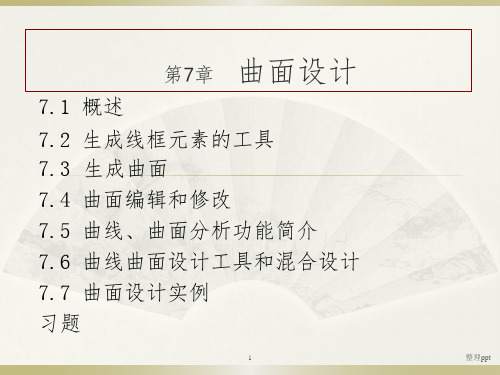

第三节汽车曲面综合范例操作程序:一、开启图档二、复制点群资料三、自由曲面配接四、产生接近曲面五、自由混成曲面六、镜射自由混成曲面七、更改自由曲面颜色八、环境映射及反射线一、开启图档1. 选择自由曲面模组於作业系统点选(CATIA)图示,进入Product1 後,系统将会显示各模组的选项图示,接着选取Free Style 模组,如下图所示。
2. 开启图档在工具箱中点选(开启旧档)图示,系统将显示如下图所示之视窗,使用者可选取如图所示的两个档案,开启图档。
3. 显示图档完成选取後,接着在视窗中按下开启旧档按钮,系统将会显示图档图形,如下图所示。
二、复制点群资料1. 复制点群资料以滑鼠左键点选一下点群後,系统会以橘红色显示,如下图所示,接着按键盘Ctrl+C 键复制点群。
点选此点群2. 贴上点群资料以滑鼠左键在汽车图档视窗上点一下,接着按键盘Ctrl+V 键贴上复制的点群在汽车图档里,完成後系统将会显示点群,如下图所示。
三、自由曲面配接1. 切换上视图在工具箱中点选(顶视图)图示,将视景方向切换成顶视图,如下图所示。
2. 点选xy 平面在模型树中以滑鼠左键选取xy 平面,如下图所示,以便下一步骤进行绘制曲面。
3. 绘制自由曲面在工具箱中点选(两点平面)图示,接着以滑鼠左键指定两点决定此自由曲面,如下图所示。
第一点第二点4. 选取自由曲面边界a. 在工具箱中连续点选(自由曲面配接)图示两次,系统将会显示如下图左所示之对话框;接着按下More 钮,系统会显示各参数的选项,使用者可依下图右所示之设定进行参数设定。
b. 完成参数之设定後,接着以滑鼠左键选取自由曲面边界,如下图所示。
选取此边界5. 选取欲配接之边界完成选取自由曲面边界後,接着以滑鼠左键选取欲进行配接之边界,如下图所示。
选取此边界6. 完成自由曲面配接完成选取欲配接之边界後,按下OK 钮後,系统将自动完成自由曲面配接,如下图所示。
7. 选取自由曲面边界完成自由曲面其中一边的配接後,接着进行另一边的配接。

catia是一款功能强大的三维设计软件,广泛应用于汽车、航空、航天等领域。
在catia中,曲面设计是非常重要的一部分,它可以帮助我们创建出更加复杂和美观的三维模型。
下面我将为你介绍一个catia曲面案例:
1. 打开catia软件,新建一个零件文件。
2. 在零件设计工作台中,选择“开始”菜单中的“草图”命令,选择一个平面作为草图平面。
3. 使用草图工具绘制一个简单的矩形轮廓,然后退出草图编辑模式。
4. 在零件设计工作台中,选择“开始”菜单中的“旋转”命令,将刚刚绘制的矩形轮廓绕着一个轴进行旋转,生成一个旋转曲面。
5. 在零件设计工作台中,选择“开始”菜单中的“填充”命令,将旋转曲面进行填充操作,生成一个封闭的曲面。
6. 在零件设计工作台中,选择“开始”菜单中的“修剪”命令,对曲面进行修剪操作,去除不需要的部分。
7. 在零件设计工作台中,选择“开始”菜单中的“平滑”命令,对曲面进行平滑处理,使其更加光滑。
8. 在零件设计工作台中,选择“开始”菜单中的“加厚”命令,将曲面进行加厚操作,生成一个实体模型。
9. 最后,你可以对生成的实体模型进行进一步的修改和优化,以满足你的设计需求。

CATIA软件曲面建模实例CATIA(Computer-Aided Three Dimensional Interactive Application)是一款在航空、汽车和机械工程等领域广泛使用的计算机辅助设计软件。
其中,曲面建模是CATIA的重要功能之一。
本文将通过一个实例来介绍CATIA软件中的曲面建模过程。
在曲面建模之前,我们需要先了解曲面是什么。
曲面是由一组控制点和它们之间的曲线组成的。
通过调整这些曲线和控制点的位置,我们可以创建出各种形状的曲面。
在CATIA中,曲面建模有多种方法。
本实例我们将使用“扫描法”来创建一个简单的物体。
以下是具体步骤:1. 打开CATIA软件,选择新建Part Document,点击确定。
2. 在工具栏中选择“曲面”选项。
3. 在下拉菜单中选择“扫描法”选项。
4. 在工作区中选择一个起始曲线,这将是物体的侧面轮廓。
5. 在旁边的视图中选择一个参考平面作为扫描方向。
6. 开始扫描,选择参考平面上的一条线并跟随整个轮廓。
7. 完成扫描后,点击确认并生成曲面模型。
通过上述步骤,我们成功地使用CATIA软件进行了曲面建模。
当然,这只是一个简单的实例,实际应用中还有更多复杂的操作和功能可以使用。
CATIA软件的曲面建模功能广泛应用于设计产品的外形,例如汽车车身、飞机机翼等。
通过调整控制点的位置,可以灵活地调整曲面的形状和曲率,从而实现各种设计需求。
总结起来,CATIA软件的曲面建模功能是一项非常强大和灵活的工具。
它能帮助工程师和设计师快速创建各种形状的曲面,并实现他们的设计目标。
通过学习和掌握CATIA软件的曲面建模功能,可以提高工作效率,同时创造出更加精确和独特的设计作品。
在实际应用中,曲面建模往往需要深入的专业知识和技巧。
无论是初学者还是有经验的CAD用户,都需要不断学习和提升自己的技能。
CATIA软件作为一种行业标准的CAD软件,为用户提供了广泛的培训和支持资源,可以帮助用户更好地掌握曲面建模技术。
CATIA曲面设计CATIA是一款由法国达索系统公司开发的三维设计软件,它提供了丰富的工具和功能,使用户能够进行各种设计任务。
其中,曲面设计是CATIA的一个重要功能,它在汽车、飞机、船舶等领域的设计中起着至关重要的作用。
本文将介绍CATIA曲面设计的基本原理和应用。
一、CATIA曲面设计的基本原理曲面是由许多曲线构成的,而曲线是通过连接不同的点所得到的。
在CATIA中,曲线和曲面的创建是基于数学模型的,具体来说,是基于贝塞尔曲线和贝塞尔曲面的原理。
贝塞尔曲线是一种通过给定的控制点,通过插值运算得到的曲线。
在CATIA中,用户可以通过调整控制点的位置、权重和个数,来控制曲线的形状。
通过将多个贝塞尔曲线连接起来,就可以创建复杂的曲面。
贝塞尔曲面则是由多个贝塞尔曲线构成的。
在CATIA中,用户可以通过将贝塞尔曲线进行连接和调整,来创建曲面。
CATIA还提供了多种曲面操作工具,如修剪、切割、偏移等,使用户能够对曲面进行进一步的编辑和优化。
二、CATIA曲面设计的应用CATIA曲面设计在许多领域都有广泛的应用。
以下将介绍其中几个典型的应用案例。
1. 汽车设计在汽车设计中,曲面设计是非常重要的一部分。
汽车外观的美观性和空气动力学性能都与曲面设计密切相关。
CATIA提供了丰富的曲面设计工具,使汽车设计师能够创建出流线型的车身曲面,以提高汽车的空气动力学效果和燃油效率。
同时,CATIA还支持对车身曲面进行模拟和分析,以确保其在不同工况下的稳定性和安全性。
2. 飞机设计在飞机设计中,曲面设计同样具有重要的作用。
飞机外形的流线型设计不仅能减少气动阻力,提高飞行速度,还能提高飞行稳定性和安全性。
CATIA提供了丰富的飞机曲面设计工具,使飞机设计师能够创建出符合气动原理和结构强度要求的曲面结构。
同时,CATIA还支持对飞机曲面进行分析和仿真,以确保其在各种飞行工况下的性能和安全性。
3. 船舶设计在船舶设计中,曲面设计同样扮演着非常重要的角色。
8.2 轮毂(曲面)设计本节以图8-58所示的汽车轮毂为例,来对曲面设计的相关命令用法进行说明。
气门孔轮辐轮毂轮辋槽底图8-59 汽车轮毂从上图实例进行分析,物体结构为对称结构形式,每个螺孔两侧对应一组对称结构,所以只要完成其四分之一的结构造型,就可通过对称或旋转来完成整个轮毂结构绘制。
而整个轮毂从轴心向个又可分为轮毂、轮辐和轮辋三部分,在此先确定轮毂的坐标系:按照轮胎坐标系,车轮转动轴线为x轴,垂向为z轴,前进方向为x轴。
下面对操作过程分步说明。
8.2.1 生成轮辐单击菜单File→New,新建一个Shape文件,点击OK后在弹出图8-60所示的“Shape name”框中键入“hub”作为文件名。
图8-60 键入文件名“lungu”单击OK进入曲面设计工作台,如图8-61所示,如果此时不是曲面工作台,则还要再从开始菜单选择Shape→“Generative Shape Design”进入曲面设计模块。
(1)从内向外进行绘制,所以进入yz平面绘制断面轮廓进行旋转。
进入yz平面绘制草图如图8-62所示:绘制一个圆弧,圆心在横轴上,起点在纵轴上,距横轴50mm,半径为100 mm,终点横坐标为40。
Part Design图标图8-61 初始结构树图8-62 绘制轮毂外廓草图退出草图设计工作台,在曲面设计模块选择图标,在弹出的旋转曲面对话框中默认轮廓为Sketch.1,右键选择Y Axis为转轴,向一侧转动45度生成曲面,如图8-63所示。
图8-63 旋转草图设置(2)单击图标,弹出如下对话框,新建相对xy平面偏移300mm的plane.1。
图8-64 新建参考平面选择新建的plane.1,进入草图绘制模块,绘制图8-65所示草图,图中纵向为H轴。
Rotate.1Sketch.1图8-65 Plane.1上的轮廓图8-66 Sketch.1转动11.25°如图8-66所示,将Sketch.1绕水平轴线转动11.25°,生成Rotate.1。
CATIA软件创建曲面模型实例CATIA是一款功能强大的三维建模软件,它在工业设计、汽车制造、航空航天等领域得到广泛应用。
在CATIA中,使用曲面建模可以创建出更加复杂和流畅的物体形状。
本文将介绍CATIA软件创建曲面模型的实例,以帮助读者更好地了解和应用CATIA软件。
一、创建新项目和零件首先,在CATIA软件中打开一个新的三维产品文件。
创建一个新的零件文件作为我们的建模工作区。
选择File -> New -> Part,然后按照提示完成新零件的创建。
二、创建基础曲线在CATIA软件中,曲面的创建离不开基础曲线的定义和绘制。
可以通过使用线、圆、椭圆等基本的二维绘图工具,绘制出我们所需的基础曲线。
在创建曲面之前,确保所绘制的曲线充分满足设计要求,并保持平滑的过渡。
三、创建曲面在CATIA软件中,曲面的创建可以通过多种方式实现,如旋转、拉伸、偏移、修剪等。
根据具体的设计需求选择合适的方法进行曲面的创建。
以下是一些常用的曲面创建实例。
1. 旋转法创建曲面通过选择合适的轴线和旋转角度,可以将基础曲线沿着旋转轴旋转一定角度,从而创建出旋转曲面。
在CATIA软件中,选择旋转工具,然后选择轴线和基础曲线,设置旋转角度并确认即可完成曲面的创建。
2. 拉伸法创建曲面通过选择合适的拉伸方向和距离,可以将基础曲线沿着拉伸方向进行拉伸,从而创建出拉伸曲面。
在CATIA软件中,选择拉伸工具,然后选择拉伸方向和基础曲线,设置拉伸距离并确认即可完成曲面的创建。
3. 偏移法创建曲面通过选择合适的偏移距离,可以将基础曲线向内或向外进行偏移,从而创建出偏移曲面。
在CATIA软件中,选择偏移工具,然后选择基础曲线,设置偏移距离并确认即可完成曲面的创建。
4. 修剪法创建曲面通过选择合适的修剪曲线,可以将基础曲线进行修剪,从而创建出修剪曲面。
在CATIA软件中,选择修剪工具,然后选择修剪曲线和基础曲线,确认修剪操作即可完成曲面的创建。
第三節汽車曲面綜合範例
操作程序:
一、開啟圖檔
二、複製點群資料
三、自由曲面配接
四、產生接近曲面
五、自由混成曲面
六、鏡射自由混成曲面
七、更改自由曲面顏色
八、環境映射及反射線
一、開啟圖檔
1. 選擇自由曲面模組
於作業系統點選(CATIA)圖示,進入Product1後,系統將會顯示各模組的選項圖示,接著選取Free Style模組,如下圖所示。
2. 開啟圖檔
在工具箱中點選(開啟舊檔)圖示,系統將顯示如下圖所示之視窗,使用者可選取如圖所示的兩個檔案,開啟圖檔。
标准分享网 免费下载
3. 顯示圖檔
完成選取後,接著在視窗中按下開啟舊檔按鈕,系統將會顯示圖檔圖形,如下圖所示。
二、複製點群資料
1. 複製點群資料
以滑鼠左鍵點選一下點群後,系統會以橘紅色顯示,如下圖所示,接著按鍵盤Ctrl+C鍵複製點群。
點選此點群
2. 貼上點群資料
以滑鼠左鍵在汽車圖檔視窗上點一下,接著按鍵盤Ctrl+V鍵貼上複製的點群在汽車圖檔裡,完成後系統將會顯示點群,如下圖所示。
三、自由曲面配接
1. 切換上視圖
在工具箱中點選(頂視圖)圖示,將視景方向切換成頂視圖,如下圖所示。
标准分享网 免费下载
2. 點選xy 平面
在模型樹中以滑鼠左鍵選取xy 平面,如下圖所示,以便下一步驟進行繪製曲面。
3. 繪製自由曲面
在工具箱中點選
(兩點平面)圖示,接著以滑鼠左鍵指定兩點決定此自由曲
面,如下圖所示。
第一點第二點
4. 選取自由曲面邊界
a. 在工具箱中連續點選
(自由曲面配接)圖示兩次,系統將會顯示如下圖左
所示之對話框;接著按下More鈕,系統會顯示各參數的選項,使用者可依下圖右所示之設定進行參數設定。
b. 完成參數之設定後,接著以滑鼠左鍵選取自由曲面邊界,如下圖所示。
選取此邊界
5. 選取欲配接之邊界
完成選取自由曲面邊界後,接著以滑鼠左鍵選取欲進行配接之邊界,如下圖所示。
選取此邊界
6. 完成自由曲面配接
标准分享网 免费下载
完成選取欲配接之邊界後,按下OK鈕後,系統將自動完成自由曲面配接,如下圖所示。
7. 選取自由曲面邊界
完成自由曲面其中一邊的配接後,接著進行另一邊的配接。
以滑鼠左鍵選取自由曲面邊界,如下圖所示。
選取此邊界
8. 選取欲配接之邊界
完成選取自由曲面邊界後,接著以滑鼠左鍵選取欲進行配接之邊界,如下圖所示。
選取此邊界
9. 完成自由曲面配接
完成選取欲配接之邊界後,按下OK鈕後,系統將自動完成自由曲面配接,如下圖所示。
10. 選取自由曲面邊界
以滑鼠左鍵選取自由曲面邊界,如下圖所示。
選取此邊界
11. 選取欲配接之邊界
完成選取自由曲面邊界後,接著以滑鼠左鍵選取欲進行配接之邊界,如下圖所示。
選取此邊界
12. 完成自由曲面配接
完成選取欲配接之邊界後,按下OK鈕後,系統將自動完成自由曲面配接,如下
圖左所示。
其旋轉後之圖形如下圖右所示。
此外,在工具箱中點選(自由曲面配接)圖示以結束曲面配接的功能。
标准分享网 免费下载
四、產生接近曲面
1. 選取來源曲面
在工具箱中點選(接近曲面)圖示,系統將會顯示如下圖左所示之對話框;
首先以滑鼠左鍵點選Sources項目,接著以滑鼠左鍵選取先前繪製的自由曲面,如下圖中所示;完成選取後,在Sources項目後會顯示數字1,表示完成選取,如下圖左所示。
2. 選取目的點群
以滑鼠左鍵點選Targets項目,接著以滑鼠左鍵選取點群資料,如下圖中所示;完成選取後,在Targets項目後會顯示數字1,表示完成選取,如下圖左所示。
3. 產生接近曲面
在對話框中按下Fit 鈕後,系統將會自動產生接近曲面的預覽圖,如下圖左所示,接著按下OK 鈕即完成產生接近曲面,如下圖右所示。
五、 自由混成曲面
1. 選取自由曲面邊界
在工具箱中點選
(自由混成曲面)圖示,系統將會顯示如下圖左所示之對話框,使用者可依圖示進行參數設定;接著以滑鼠左鍵選取自由曲面邊界,如下圖所示。
選取此邊界
2. 選取邊界
完成選取自由曲面邊界後,接著以滑鼠左鍵選取欲產生混成曲面之邊界,如下圖
标准分享网 免费下载
所示。
選取此邊界
3. 完成自由混成曲面
完成選取邊界後,系統將自動完成自由曲面配接預覽圖,如下圖左所示,按下OK鈕後,即完成自由曲面配接,如下圖右所示。
4. 選取自由曲面邊界
以滑鼠左鍵選取自由曲面邊界,如下圖所示。
選取此邊界
5. 選取邊界
完成選取自由曲面邊界後,接著以滑鼠左鍵選取欲產生混成曲面之邊界,如下圖所示。
選取此邊界
6.
拉動控制點
完成選取邊界後,系統將自動完成自由曲面配接預覽圖,如下圖左所示,接著以滑鼠左鍵按住控制點的箭頭,移動至邊界的端點,如下圖右所示。
拉動此控制點
7. 完成自由混成曲面
完成拉動控制點後,按下OK 鈕後,即完成自由曲面配接,如下圖所示。
标准分享网 免费下载
六、鏡射自由混成曲面
1. 切換模組
在工具箱中點選(自由曲面)圖示,系統將會顯示各模組的選項圖示,接著選取Generative Shape Design模組,如下圖所示。
2. 選取自由混成曲面1
在工具箱中點選(平面對稱)圖示,接著以滑鼠左鍵選取模型樹中先前完成的自由混成曲面、如下圖所示。
3. 選取鏡射參考面
完成選取自由混成曲面後,接著選取模型樹中zx平面作為鏡射參考面,如下圖所示。
4. 完成鏡射自由混成曲面
完成選取鏡射參考面後,接著按下對話框中OK鈕,如下圖左所示,系統將自動完成鏡射自由混成曲面,如下圖右所示。
5.鏡射自由混成曲面2
标准分享网 免费下载
完成鏡射自由混成曲面1後,使用者可依上述之相同步驟完成鏡射自由混成曲面2,其完成圖如下所示。
七、更改自由曲面顏色
1. 切換模組
在工具箱中點選(造型曲面)圖示,系統將會顯示各模組的選項圖示,接著選取Free Style模組,如下圖所示。
2. 選取自由曲面
以滑鼠左鍵選取模型樹中自由曲面特徵,如下圖所示。
3. 選取環境參數
在模型樹中完成選取的特徵上按下滑鼠右鍵,系統會顯示一彈出式功能表,並移動滑鼠至環境參數選項,如下圖左所示;接著系統會顯示如下圖右所示之對話框,並選取圖中所示之參數選項。
點選此箭頭
4. 選取預更換之顏色
以滑鼠左鍵點一下對話框內的箭頭圖示,並選取More Colors,如下圖左所示;系統會顯示如下圖右所示之顏色色板,使用者可依圖示選取顏色,完成後按下OK鈕。
标准分享网 免费下载
選取此顏色
5. 完成更改自由曲面顏色
完成選取預更換之顏色後,接著可按下對話框內OK 鈕,如下圖左所示,系統將完成更改自由曲面顏色,如下圖右所示。
八、 環境映射及反射線
1. 反射線試驗
在工具箱中點選 (反射線)圖示,系統將會顯示如下圖左所示之對話框,使用者可自行更改其設定值,完成後按下對話框內Close 鈕,即完成反射線投影至汽車上,如下圖左所示。
2. 環境映射試驗
在工具箱中點選(環境映射)圖示,系統將會顯示如下圖左所示之對話框,
使用者可自行更改其設定值,完成後按下對話框內Close鈕,即完成環境映射投影至汽車上,如下圖左所示。
标准分享网 免费下载。